
တစ်ခါတစ်ရံအရံကွန်ပျူတာသုံးပစ္စည်းများကိုချိတ်ဆက်သောအခါ, ပြင်ပသို့မဟုတ်အတွင်းပိုင်းသို့မဟုတ်အတွင်းပိုင်းတွင် operating system သည်၎င်းကိုမသိသေးသောကြောင့်တစ်ခါတစ်ရံတွင်လည်ပတ်မှုစနစ်သည်၎င်းကိုမသိပါ အသုံးပြုသူ "Device Manager" ကိုဖွင့်ပြီး Device Device Device Error ကိုကြည့်ခြင်းအားဖြင့်ဤကိရိယာသည်မှားယွင်းစွာအလုပ်လုပ်သည် (ကုဒ် 31) "။ ယနေ့ကျွန်ုပ်တို့ဖယ်ရှားပစ်မည့်နည်းလမ်းများနှင့် ပတ်သက်. ကျွန်ုပ်တို့ပြောချင်သည်။
အမှားများကိုဖယ်ရှားရန်အကြောင်းရင်းများနှင့်နည်းလမ်းများ 31
ထည့်သွင်းစဉ်းစားနေသောပြ problem နာသည်အဓိကအားဖြင့်ပရိုဂရမ်အကြောင်းပြချက်များနှင့် ပတ်သက်. ပေါ်ပေါက်လာသည် - ယာဉ်မောင်းများသို့မဟုတ်အချို့သောစနစ်အစိတ်အပိုင်းများနှင့်ပြ problems နာများကိုလေ့လာတွေ့ရှိရသည်။ အကျိုးဆက်အားဖြင့်ဖယ်ရှားရေးလမ်းကြောင်းများတွင်စက်ပစ္စည်း (သို့) 0 န်ဆောင်မှုဆော့ဖ်ဝဲကိုပြန်လည်တပ်ဆင်ခြင်းနှင့် 0 င်းဒိုးပြည်နယ်ကိုစစ်ဆေးနေသည်။နည်းလမ်း 1 - ပစ္စည်းကိရိယာများကိုပြန်လည်တပ်ဆင်ခြင်း
အများဆုံးမကြာခဏအမှားအယွင်းများဖြစ်ပေါ်နိုင်သည်မှာ OS ၏လည်ပတ်မှုတွင်အမှားတစ်ခုတည်းဖြစ်သည်။ ထိုကဲ့သို့သောအခြေအနေမျိုးတွင်ထိရောက်သောဖြေရှင်းချက်ရွေးစရာသည်စက်ကိုပြန်လည်တပ်ဆင်ရန်ဖြစ်သည်။
- "device manager" ဟုခေါ်ပါ။ ပြီးနောက်၎င်းသည်ပြ a နာတစ်ခုရှိသည်။ ၎င်း၏အနေအထားကိုမီးမောင်းထိုးပြပြီးညာဘက် mouse ခလုတ်ကိုနှိပ်ပြီး Delete device ကိုရွေးချယ်ပါ။
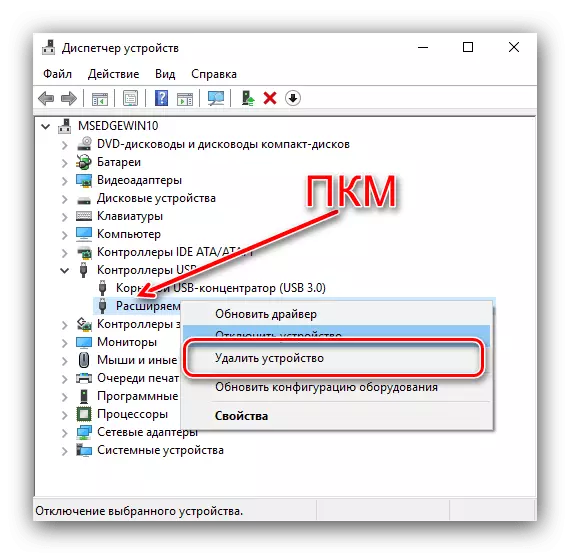
နည်းလမ်း 2 - အခြားယာဉ်မောင်းကို install လုပ်ခြင်း
များသောအားဖြင့် code 31 ပါသောအမှားသည်ချွတ်ယွင်းမှုများနှင့်ဆက်စပ်နေသည်။ များသောအားဖြင့်အကြောင်းတရားများသည်အကြောင်းပြချက်အချို့ကြောင့်အကြောင်းပြချက်အချို့ကြောင့်မသင့်လျော်သောဆော့ဖ်ဝဲကိုရွေးချယ်ခဲ့သည်။
- Device Manager တွင်မအောင်မြင်သောအစိတ်အပိုင်းကိုသတ်မှတ်ပါ, ၎င်းကို PCM ဖြင့် နှိပ်. "update driver" ကိုရွေးချယ်ပါ။
- Driver Update Wizard 0 င်းဒိုးကိုဖွင့်ပါ။ "Run Driver Search Search" ကိုသုံးပါ။
- နောက် "စာရင်းမှရွေးချယ်ထားသောယာဉ်မောင်း ... " link ကိုနှိပ်ပါ။
- အများဆုံးဖွယ်ရှိ software options အမြောက်အများစာရင်းပေါ်လာလိမ့်မည်။ သူတို့ထဲကတစ်ခုခုကိုမီးမောင်းထိုးပြပြီး Next ကိုနှိပ်ပါ။
- လိုအပ်ပါကလိုအပ်ပါကလိုအပ်ပါကကွန်ပျူတာကိုပြန်လည်စတင်ပါ။
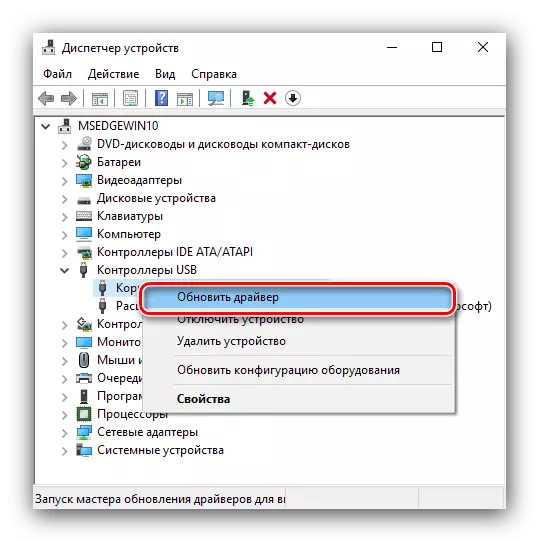
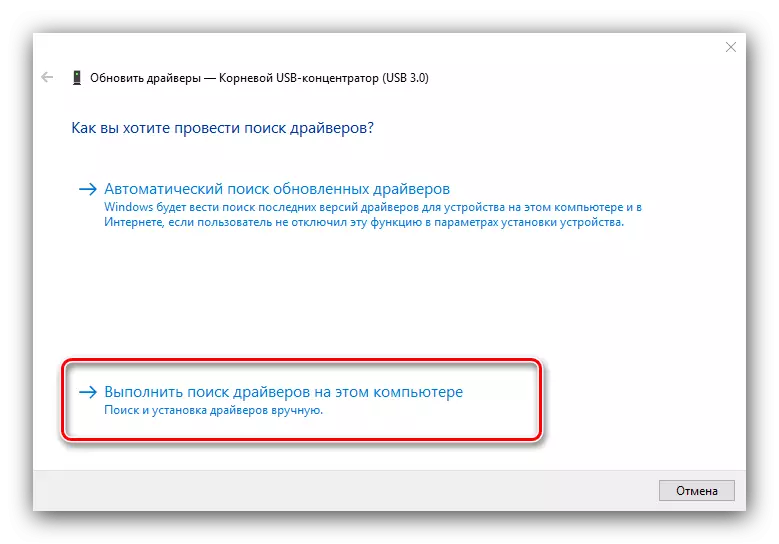
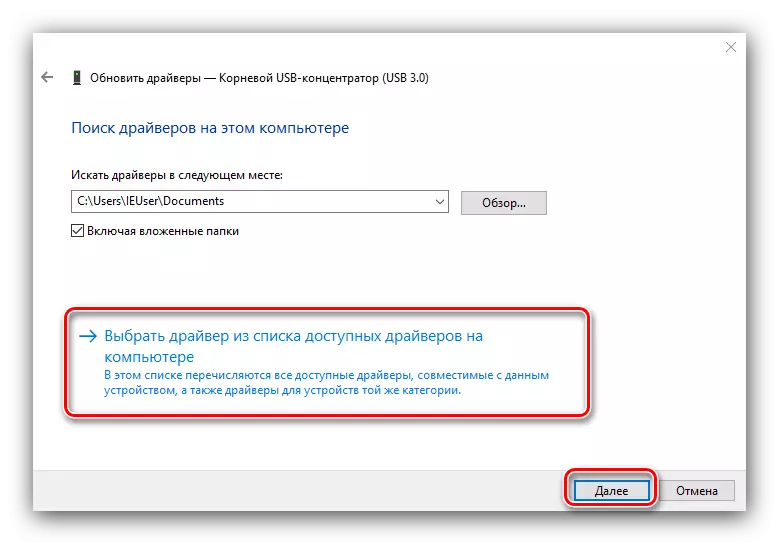
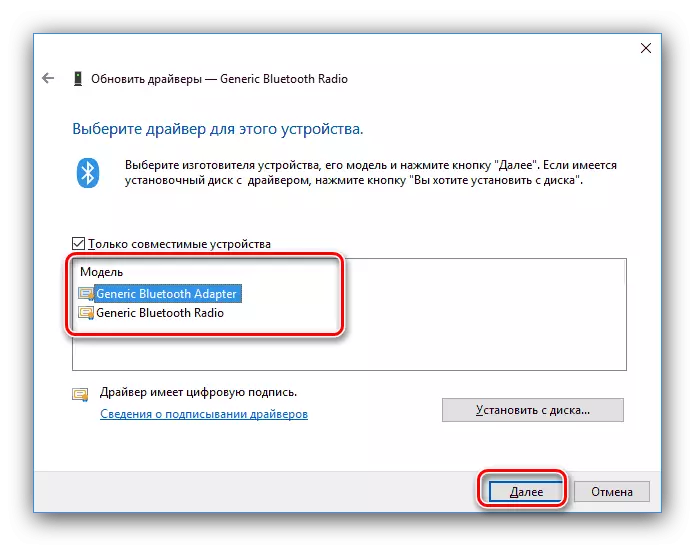
လုပ်ထုံးလုပ်နည်းပြီးစီးပြီးနောက်, ပျက်ကွက်စောင့်ကြည့်ခြင်းရှိမရှိစစ်ဆေးပါ။ အကယ်. လုပ်ရပ်များသည်အဆင့် 3 တွင်ဖြစ်စေမကူညီနိုင်ပါကစာရင်းထဲတွင်နေရာတစ်ခုသာရှိသည်။ စာရင်းတွင်အောက်ပါနည်းလမ်းသည်ကယ်ဆယ်ရေးကိုရရှိလိမ့်မည်။
နည်းလမ်း 3: လက်စွဲစာအုပ် driver installation
သီးခြားအစိတ်အပိုင်းများအတွက် (ဥပမာ, TV Tunters) အတွက် (ဥပမာ, TV Tunchers) အတွက်, operating system တွင်သင့်တော်သော software version သာမက Windows Update Center Servers ရှိကိရိယာများရှိသည်။ ဆိုလိုသည်မှာဆော့ (ဖ်) ဝဲသည် download လုပ်ပြီး install လုပ်ထားရန်လိုအပ်သည်။
- အလွယ်ကူဆုံးရွေးချယ်မှုသည်မည်သည့်ရှာဖွေမှုမေးမြန်းခြင်း * ပုံစံ * driver ၏အမည်ကိုမဆိုရိုက်ထည့်ရန်ဖြစ်သည်။ ကျွန်ုပ်တို့၏ဝက်ဘ်ဆိုက်ရှိသင့်လျော်သောကဏ္ section ကိုဆက်သွယ်ရန်လည်းအကြံပြုပါသည်။
devices များအတွက်ယာဉ်မောင်း
- သင်အသုံးပြုသော OS ကိုရှာမတွေ့နိုင်ပါကထိုတာဝန်သည်အတန်ငယ်ရှုပ်ထွေးသည်။ ဤကိစ္စတွင် program-driver သည်ကယ်ဆယ်ရန်လာလိမ့်မည်။
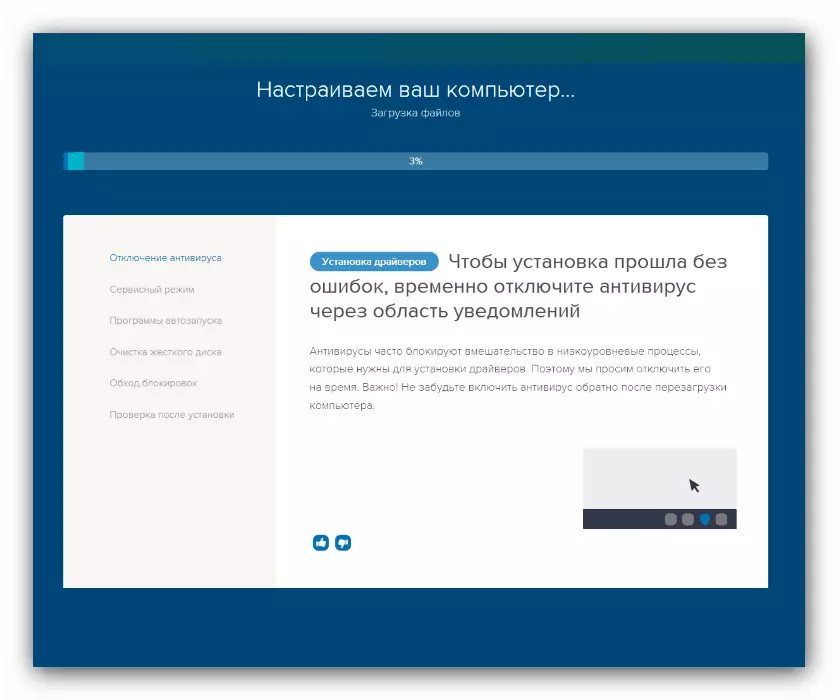
ဆက်ဖတ်ရန် - ယာဉ်မောင်းများကိုတပ်ဆင်ရန်အကောင်းဆုံးပရိုဂရမ်များ
- အကယ်. ပစ္စည်းကိရိယာအမည်ကို "စံ ... " ("Generic" ("Generic") ဟုသတ်မှတ်ပါကအသေးအဖွဲမဟုတ်သောနည်းလမ်းသည်အသုံးဝင်သည် - ဟာ့ဒ်ဝဲအမှတ်အသားမှ software ကိုရှာဖွေပါ။ ကျွန်ုပ်တို့သည် algorithm တစ်ခုလုံးကိုသီးခြားပစ္စည်းတစ်ခုတွင်ထည့်သွင်းထားပြီးဖြစ်သည်။
English Lesson: ပစ္စည်းကိရိယာများအားဖြင့်ယာဉ်မောင်းများကိုရှာဖွေပါ
အလေ့အကျင့်ပြပွဲများအရ Self-installing သည်ပြ the နာကိုထိထိရောက်ရောက်ဖယ်ရှားပစ်သည်။
နည်းလမ်း 4: Windows ကိုပြ troubl နာဖြေရှင်းခြင်း
ရှားပါးပေမယ့်မနှစ်မြို့ဖွယ်အမှားအယွင်းများ၏အရင်းအမြစ် 31 သည်၎င်း၏အစိတ်အပိုင်းများကိုပျက်စီးစေခြင်းနှင့်အန္တရာယ်ရှိသောဆော့ဖ်ဝဲ၏လုပ်ဆောင်မှုကိုပျက်စီးစေသည့်ပြတင်းပေါက်များနှင့်ပြ problems နာများပြ problems နာများဖြစ်သည်။ ထိုသို့သောအခြေအနေမျိုးတွင်သင်ဤကဲ့သို့သောပြုမူသင့်သည်။
- ပထမ ဦး စွာ OS အတွက် OS ကိုစစ်ဆေးပြီးလိုအပ်ပါကကုသမှုခံယူပါ။
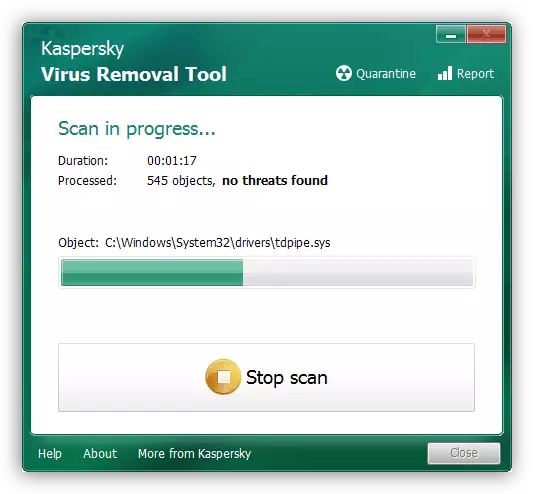
English Lesson: ကွန်ပျူတာဗိုင်းရပ်စ်များကိုတိုက်ခိုက်ခြင်း
- ဤအချက်သည်စနစ်အစိတ်အပိုင်းများ၏သမာဓိကိုမချိုးဖောက်နိုင်, မရှိသေးပါ။ သူတို့နှင့်ပြ problems နာများသည်ဆွေးနွေးခြင်းအပါအ 0 င်ပြ problems နာအမျိုးမျိုးပေါ်ပေါက်လာခြင်းများပေါ်ပေါက်လာသည်။
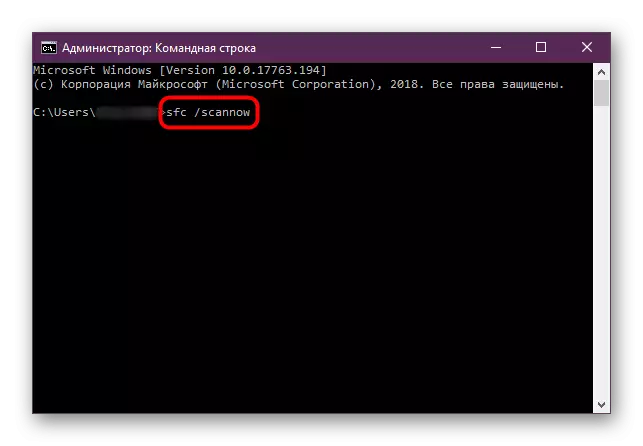
ဆက်ဖတ်ရန် - Windows 7 နှင့် Windows 10 ရှိစနစ်ဖိုင်များ၏သမာဓိကိုစစ်ဆေးပါ
- အထက်ပါအဆင့်များသည်မကူညီပါကအသုံးပြုသူအချက်အလက်များကိုဖျက်ခြင်းမပြုဘဲစနစ်ကိုပြန်လည်တပ်ဆင်ခြင်း, ဆောင်းပါး၏ညွှန်ကြားချက်နောက်ဆောင်းပါးတွင်ပါ 0 င်ပါ။
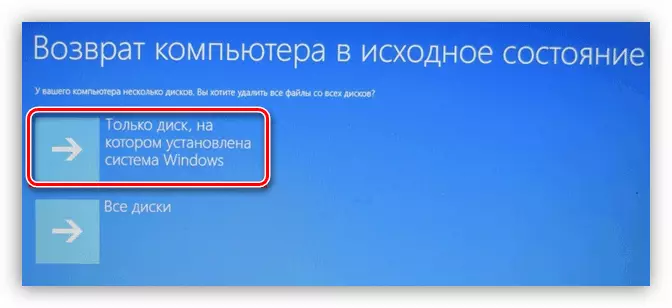
English Lesson: ဖိုင်များကိုဖျက်ခြင်းမရှိဘဲ Windows ကိုပြန်လည်တပ်ဆင်ပါ
အပိုဆောင်းကျရှုံးမှုများမရှိပါကဤလုပ်ဆောင်မှုများသည်ပြ the နာကိုတစ်ကြိမ်နှင့်အားလုံးအတွက်တစ်ကြိမ်တည်းဖြေရှင်းသင့်သည်။
ကောက်ချက်
ထို့ကြောင့်ကျွန်ုပ်တို့သည် "ဤကိရိယာသည်မှားယွင်းစွာအလုပ်လုပ်သည်" အမှားအယွင်းများဖြစ်ပေါ်လာသည့်အကြောင်းရင်းများနှင့်သင်ပြင်ဆင်နိုင်သောနည်းလမ်းများနှင့်နည်းလမ်းများနှင့်နည်းလမ်းများနှင့် ပတ်သက်. ကျွန်ုပ်တို့အားပြောပြခဲ့သည်။ ကျွန်ုပ်တို့မြင်တွေ့ရသည့်အတိုင်းအထူးဗဟုသုတနှင့်ကျွမ်းကျင်မှုများမလိုအပ်ပါ။
